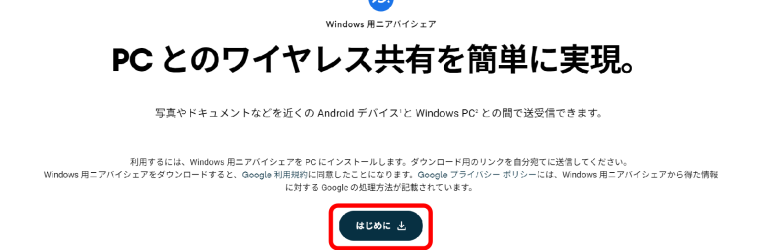iphoneやipadにAirdropがありますが、Androidにもニアバイシェアというデータを送受信するものがあります。今までは、Android同士でだけ使えた機能でしたが、AndroidとWindowsパソコン間でもこのニアバイシェアが使用できるようになりました。
作業手順
PC側の操作
1.Windows用の新しいニアバイシェア のページでダウンロードします。
(※注意 32bitのWindows10ではインストール出来ません。)
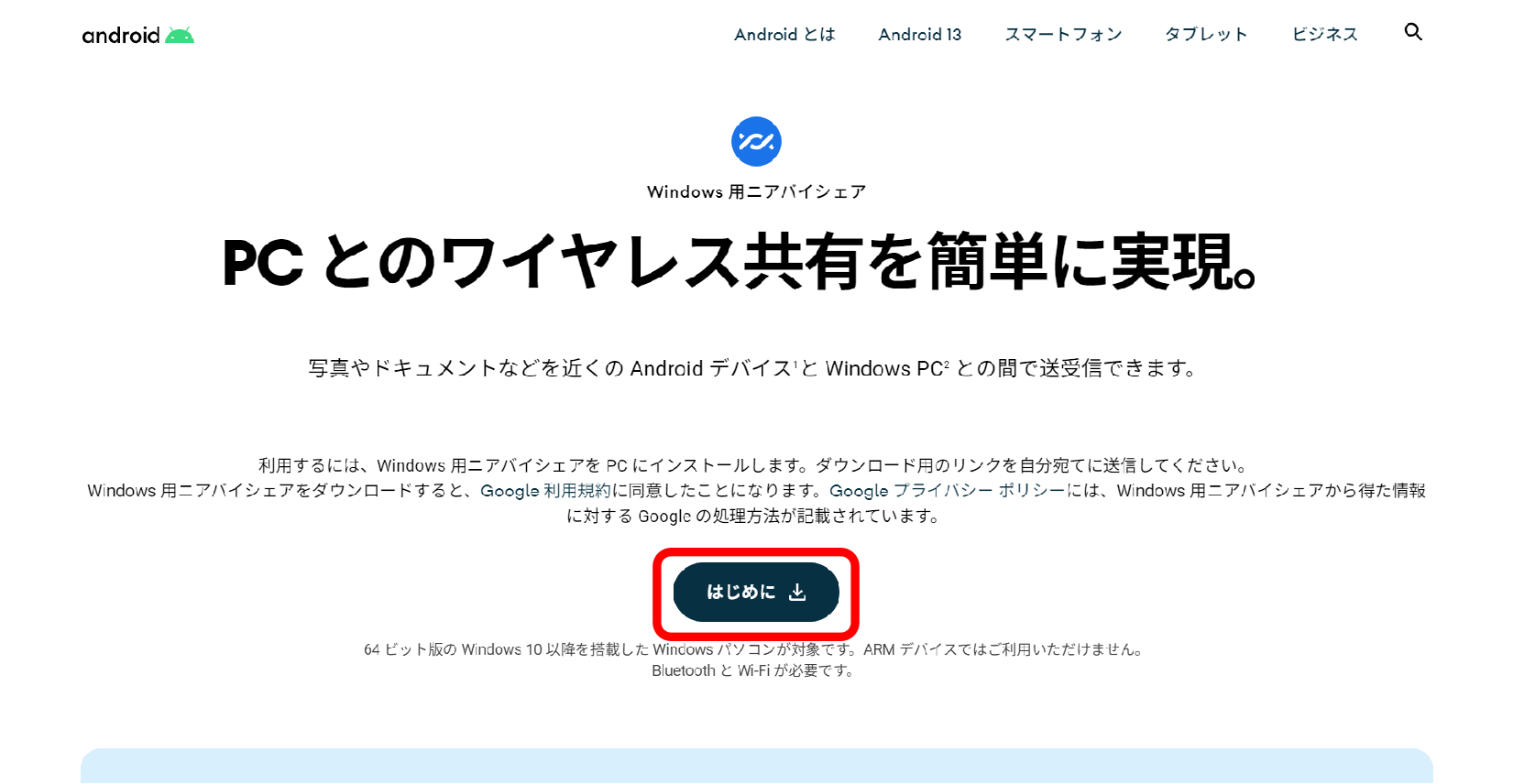
2.ダウンロードが終わったらファイルを開くをクリック
パソコンにインストールされます。
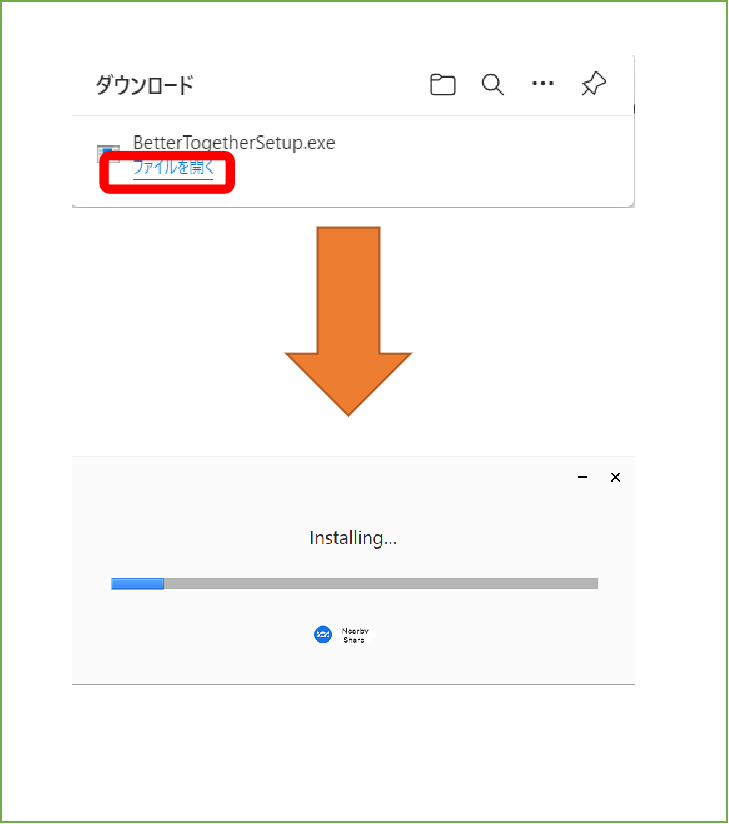
3.インストールが終わると、ニアバイシェアにログイン画面が出現します。
この画面では、アカウントにログインせずに使用 をクリック
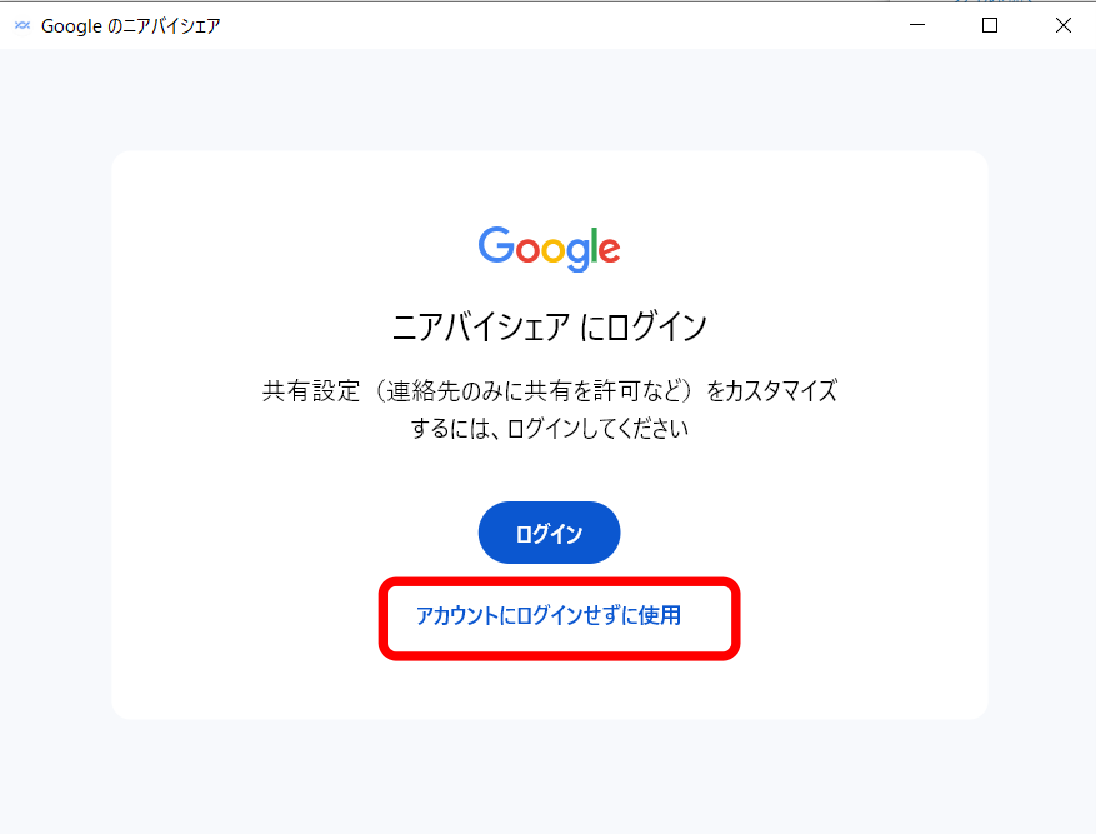
4.受信するの「誰にも公表しない」のところにある > をクリック
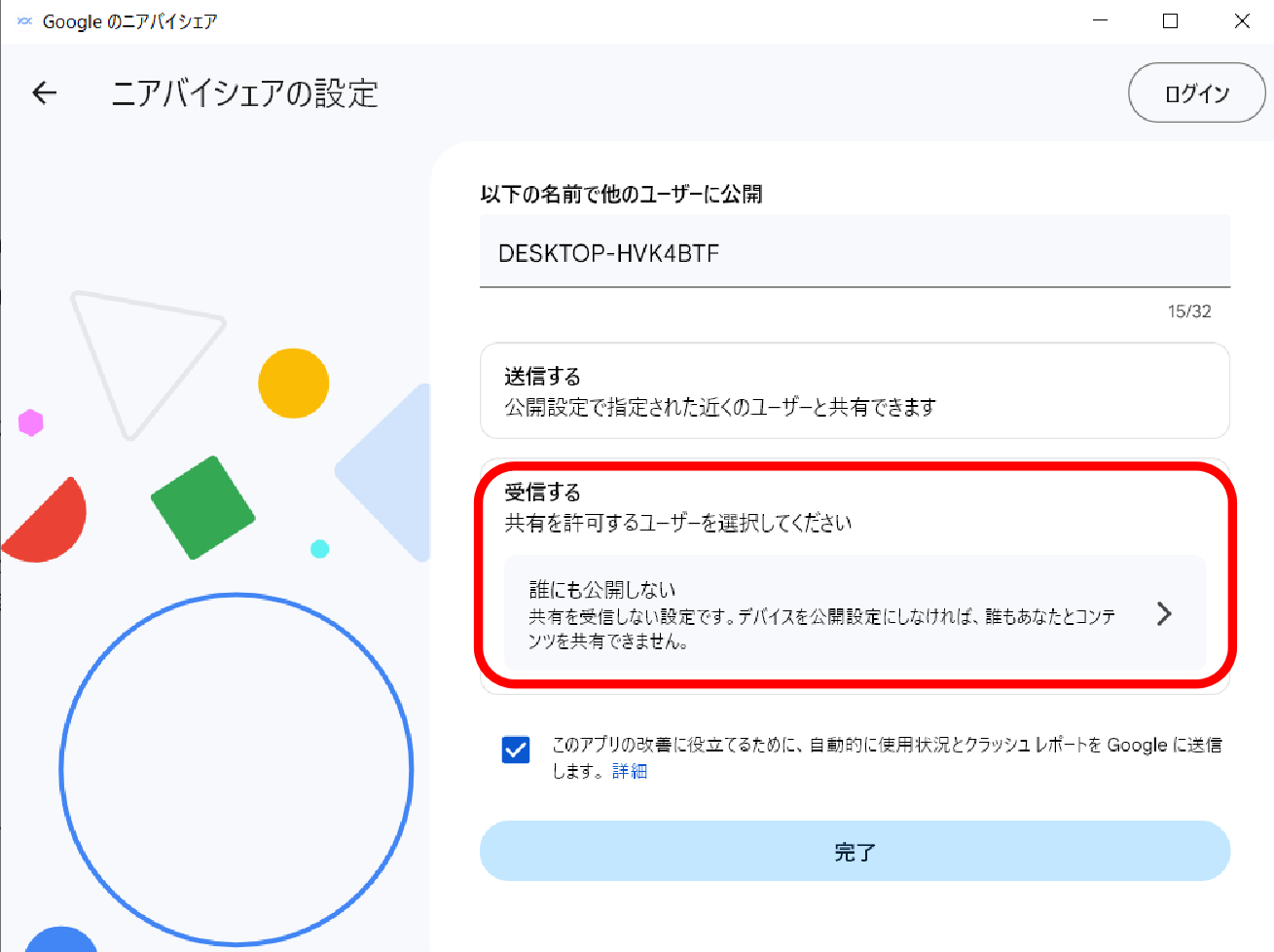
5.デバイスの公開設定 で共有を許可するユーザーを選択します
自分のデバイス を選択することによって自分が所有するデバイスからのみ共有を受信する。
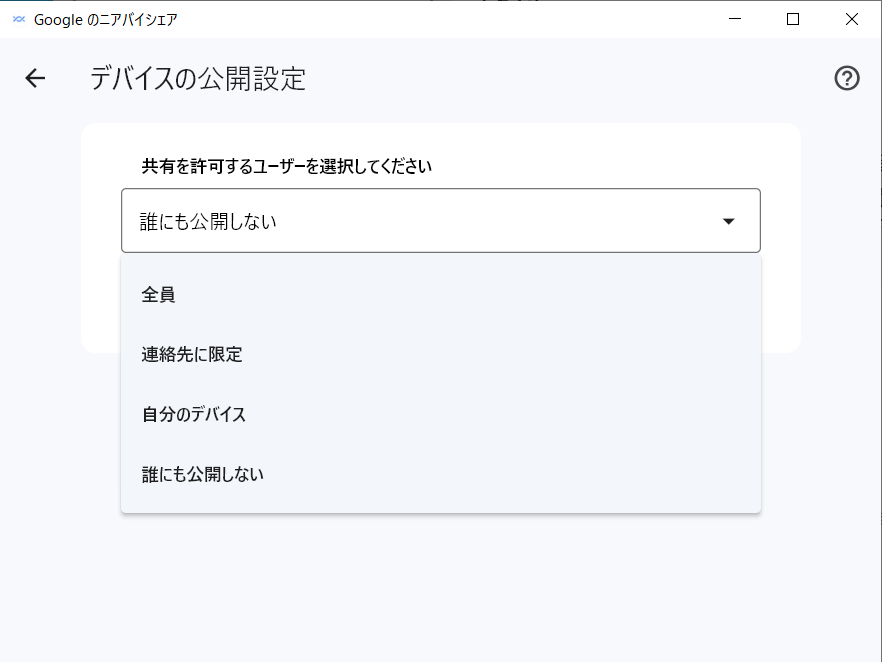
6.ログイン をクリック
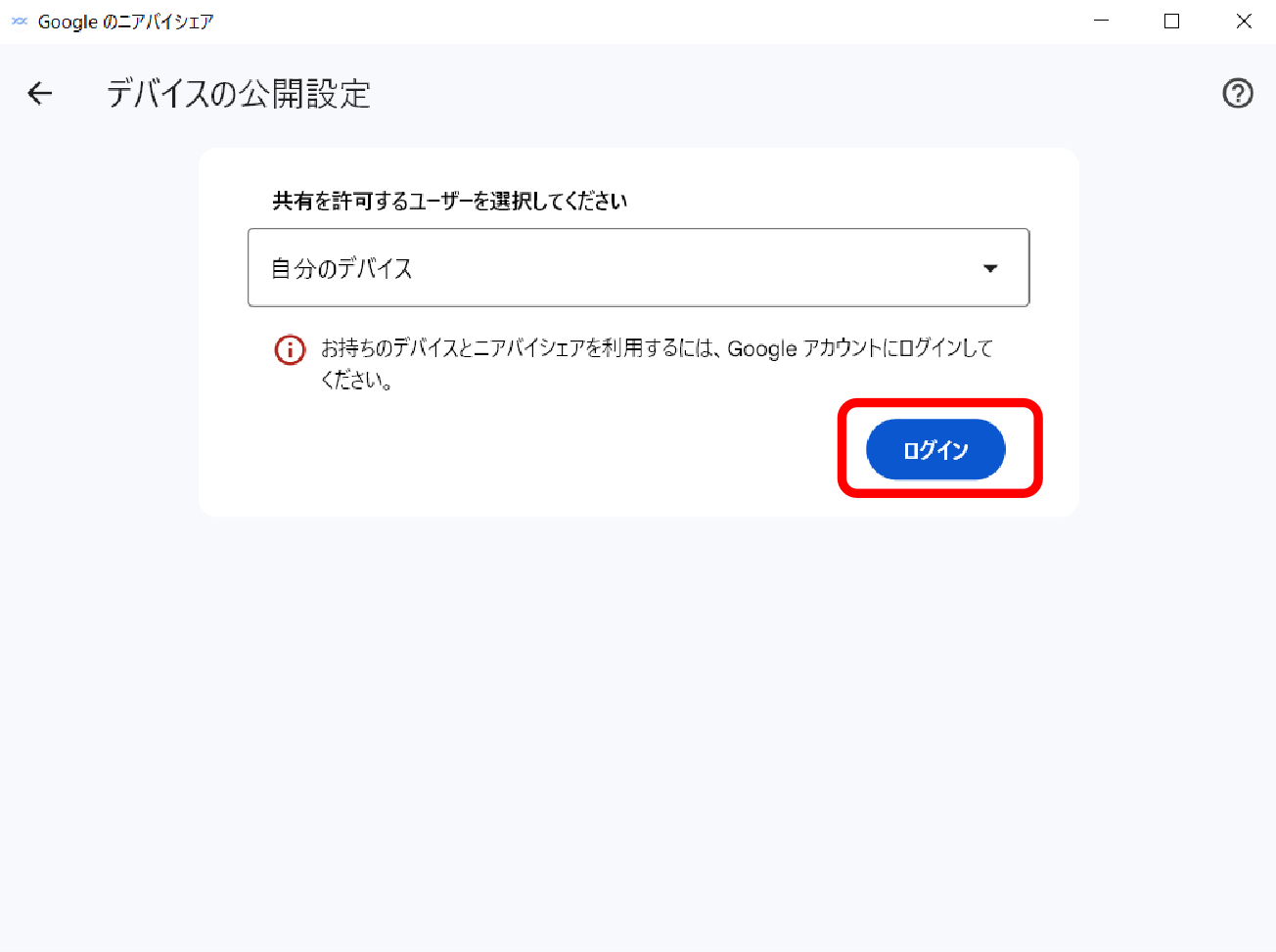
7.スマホで使っているGoogleアカウントを入力し 次へ をクリック
パスワードを入力し 次へ をクリック
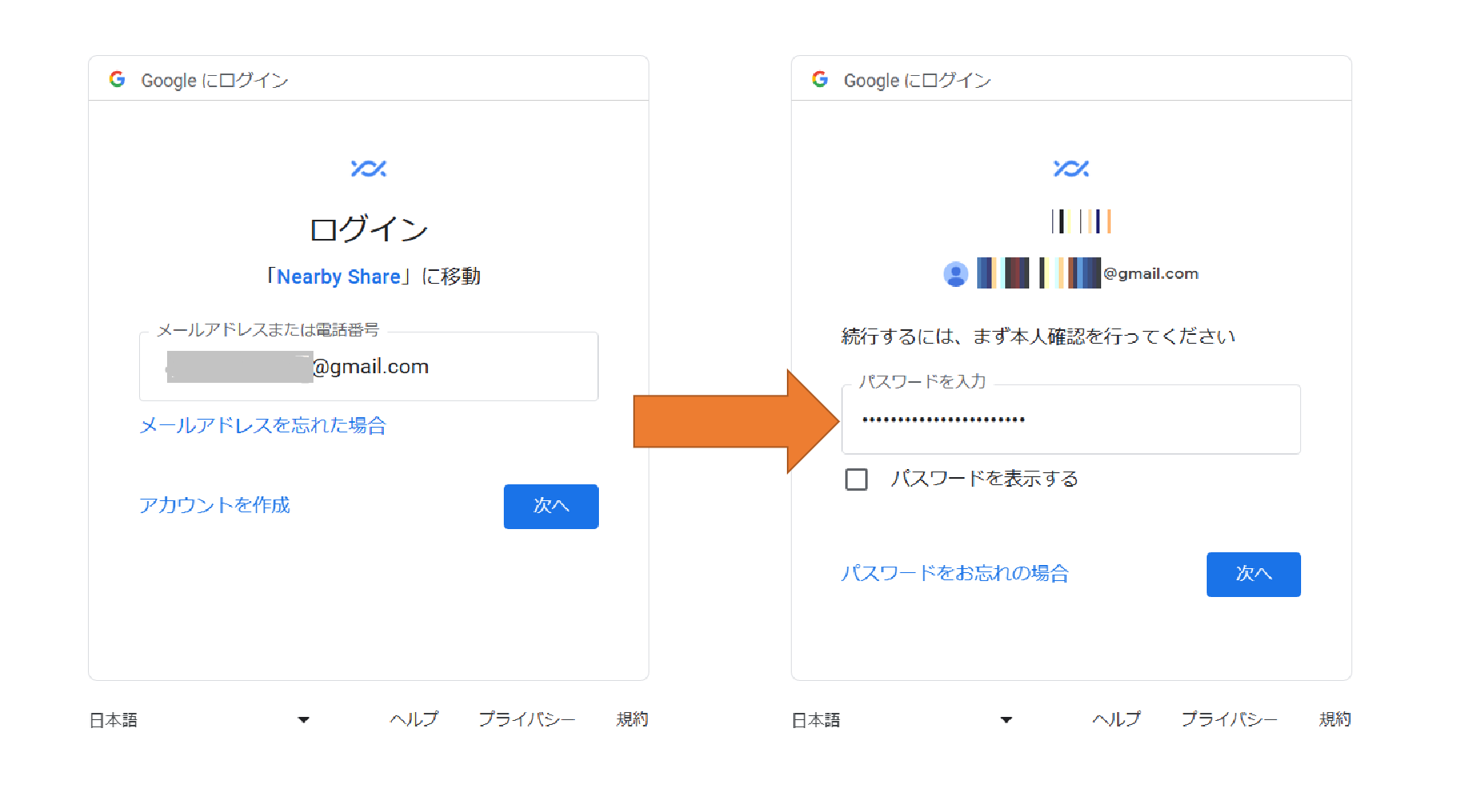
8.ログイン をクリック
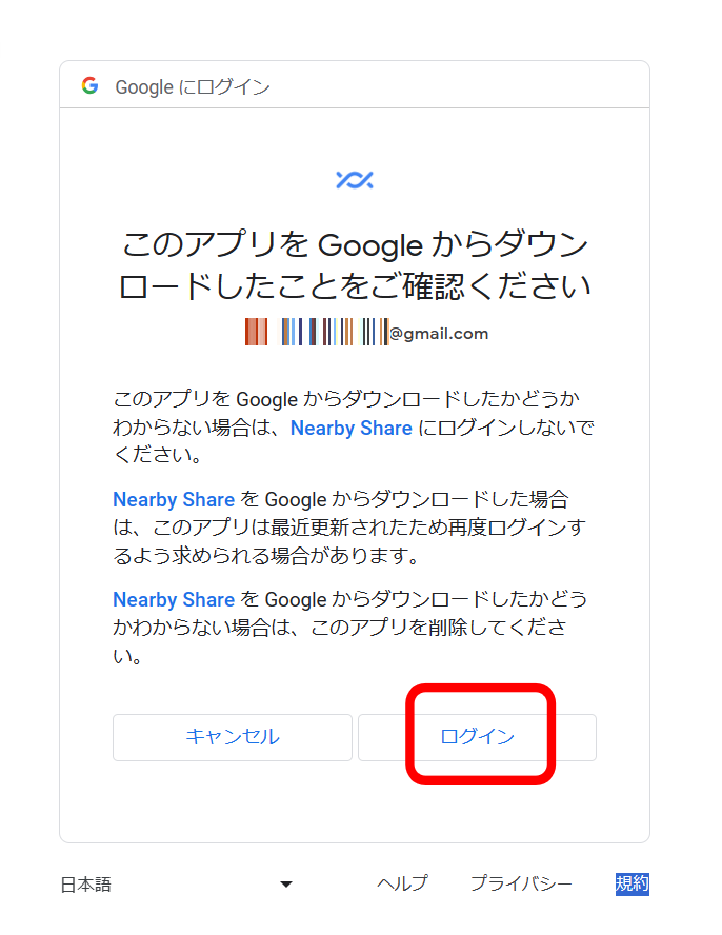
9.ログイン出来ました
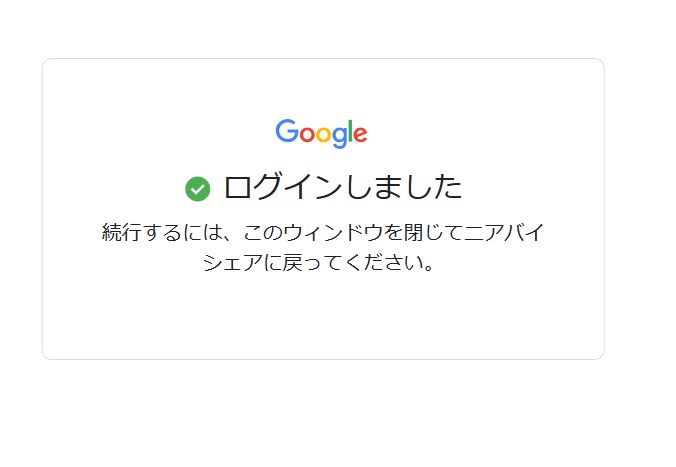
10.自分のデバイスからのみ許可 をクリック
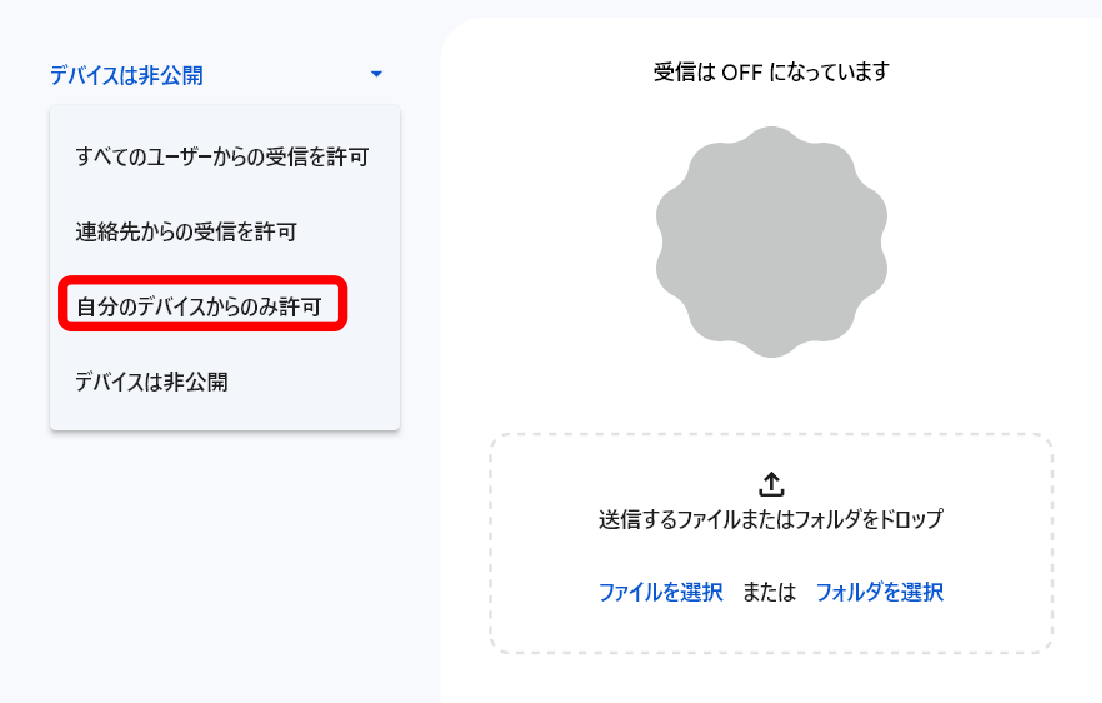
11.これで、受信も送信も出来るようになりました。
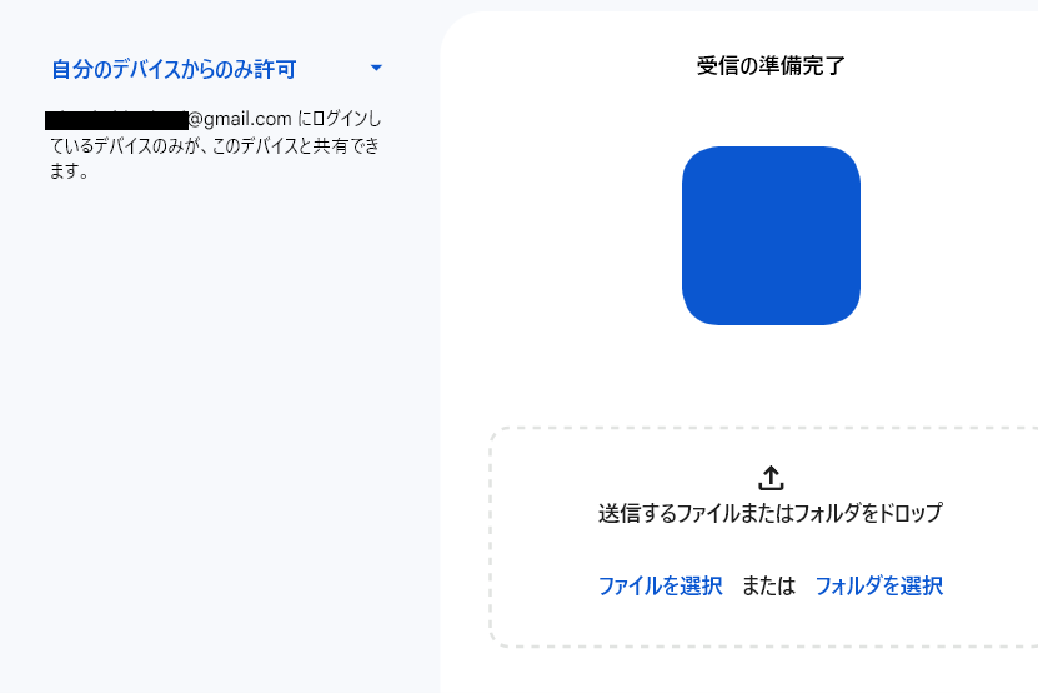
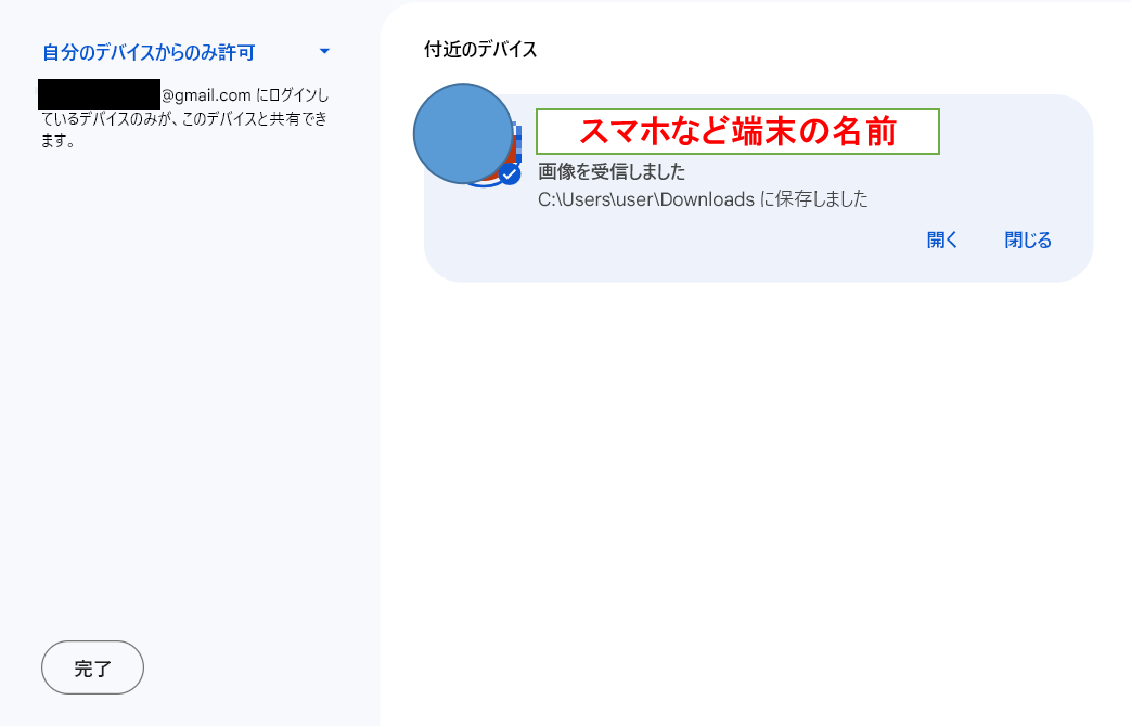
スマホ側の操作
1.Filesアプリ をタップ
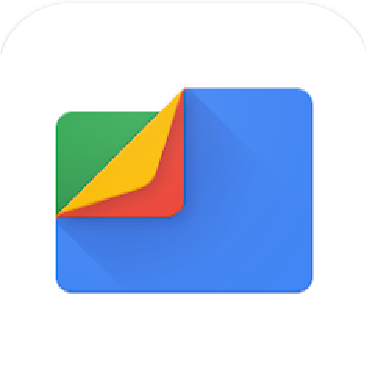
2.画面下部の ニアバイシェア をタップ
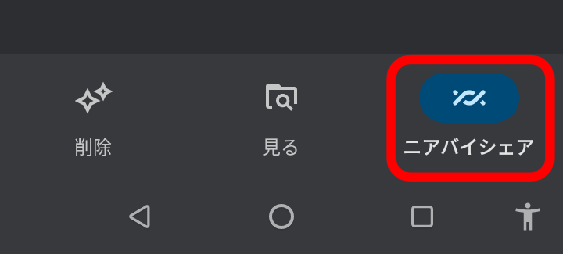
3.送信または受信をタップ
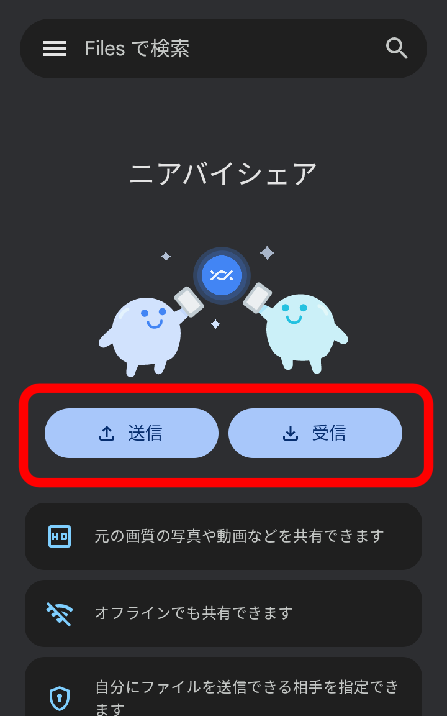
4.端末のアイコンをタップ
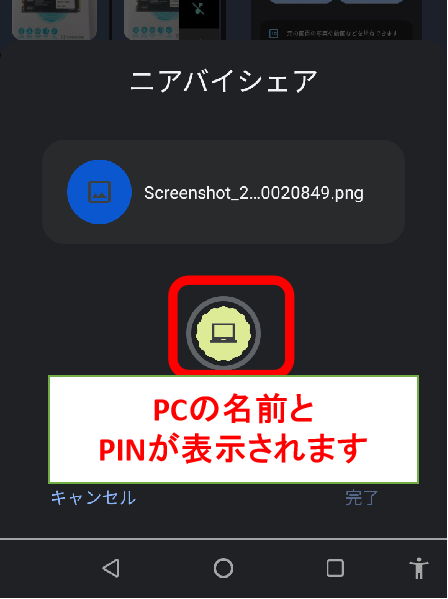
注意事項
ニアバイシェアは、Android 6 以降を搭載する Android GMS デバイスでご利用になれます。
Windows 用ニアバイシェア は、64 ビット版の Windows 10 以降を搭載した PC でご利用になれます。ARM デバイスではご利用いただけません。
ニアバイシェアは、近くにある 2 台のデバイス間で機能します。どちらのデバイスも Bluetooth と Wi-Fi が有効になっていること、2 台を 5 m 以内に近づけることが必要です。PC側にBluetoothが搭載されていなかったり、BluetoothとWi-Fiが同時に使えない端末では動作しないようです。
まとめ
やっとケーブルでつながなくても安全にデータのやり取りが出来るようになりました。
条件をみたしていて、Googleアカウントとパスワードがわかっていればとても簡単です。
Android 6 以降を搭載する Android GMS デバイスでなければ、使えません。32ビット版のWindowsでは使えません。PC、スマホともにBluetooth と Wi-Fi が有効になっていないと使えません。2台の距離(5m以上)が遠すぎると使えません。